
无线鼠标如何轻松连接Apple mini m1主机?一步步操作指南
标题:mini m1主机如何连接无线鼠标
一、前言
对于使用Apple mini m1主机的用户来说,连接无线鼠标可以极大地提高工作和娱乐的便捷性。下面我们将详细介绍如何将无线鼠标连接到mini m1主机上。请注意,确保您的无线鼠标是支持蓝牙连接的。本文将为您逐步介绍这个过程。

二、步骤介绍
步骤一:打开主机蓝牙功能
首先,您需要打开Apple mini m1主机的蓝牙功能。您可以在系统偏好设置中找到蓝牙选项并点击开启。确保您的主机已经连接到电源,因为蓝牙连接需要足够的电量。

步骤二:开启鼠标并配对模式
接下来,打开您的无线鼠标并让其进入配对模式。大部分的无线鼠标都有一个蓝牙配对按钮或者可以在其背面找到配对开关。确保您的鼠标已经充满电并且处于可被发现的状态。
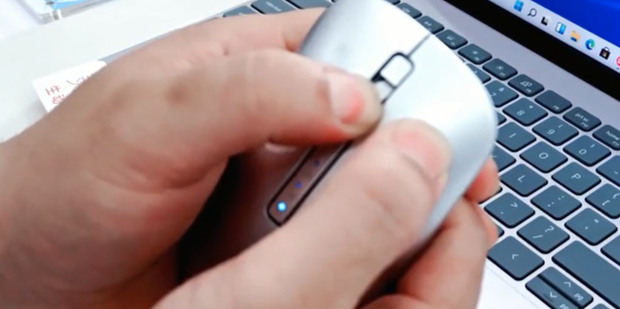
步骤三:搜索并连接鼠标设备
在Apple mini m1主机的蓝牙设置中,点击“搜索设备”,您的无线鼠标应该会被主机识别出来。如果您的鼠标被识别,您可以在设备列表中找到它并点击进行连接。如果您不确定设备是否正确配对,可以尝试在搜索中查找特定于您鼠标型号的说明或者参考鼠标的用户手册。
步骤四:完成配对过程并测试鼠标功能
一旦您的鼠标被主机连接成功,您可以在系统设置中确认它已经成功连接。您可以试着移动鼠标并测试其功能是否正常工作。如果一切正常,恭喜您已经成功将无线鼠标连接到您的Apple mini m1主机上。
三、常见问题及解决方案
如果在连接过程中遇到任何问题,例如无法找到设备或者无法成功连接等,您可以尝试以下解决方案:首先确保您的鼠标已经开启并且处于配对状态;其次,尝试重新启动您的主机并重新进行配对过程;如果问题仍然存在,您可以参考设备的用户手册或者联系设备的制造商寻求帮助。此外,确保您的操作系统是最新的版本,有时系统的更新也可能影响到设备的连接性能。如果遇到具体的系统或设备兼容性问题,请在购买时详细了解相关信息以确保购买的设备能够与您的系统正常配对使用。综上所述,正确地连接无线鼠标可以有效地提升用户的使用体验和工作效率。希望以上信息能够帮助您成功连接无线鼠标到您的Apple mini m1主机上。
高速稳定云服务器9.9元起






































